Esta postagem aborda o que é Accountsd e 3 métodos verificados para corrigir o Accountsd quer usar o chaveiro de login erro. Quando o seu Mac continuar solicitando a senha do chaveiro, você pode usar as soluções abaixo para se livrar dela.
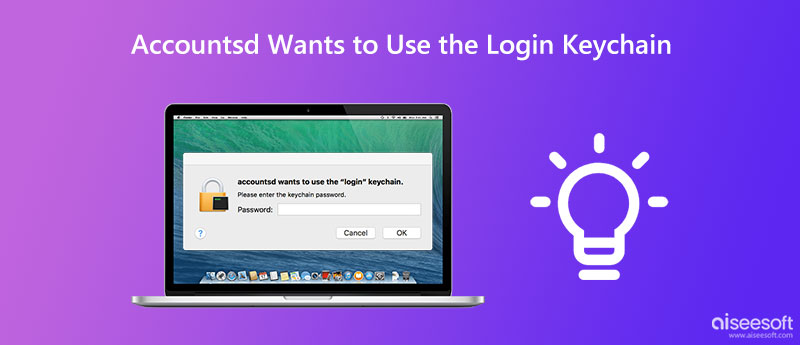
contasd dá ao macOS acesso a qualquer uma das contas de usuário armazenadas no sistema. Ele também tem outro nome, chaveiro do iCloud. Ao fazer login em uma conta no seu Mac, você usa o Accounts Framework. Accountsd permite que vários aplicativos e serviços em um Mac obtenham nomes de usuário e senhas. Além disso, a integração com Accountsd salva suas contas e senhas para aplicativos e serviços. Ele oferece uma maneira conveniente de sincronizar todos os dados de chaves do iCloud em dispositivos Apple.
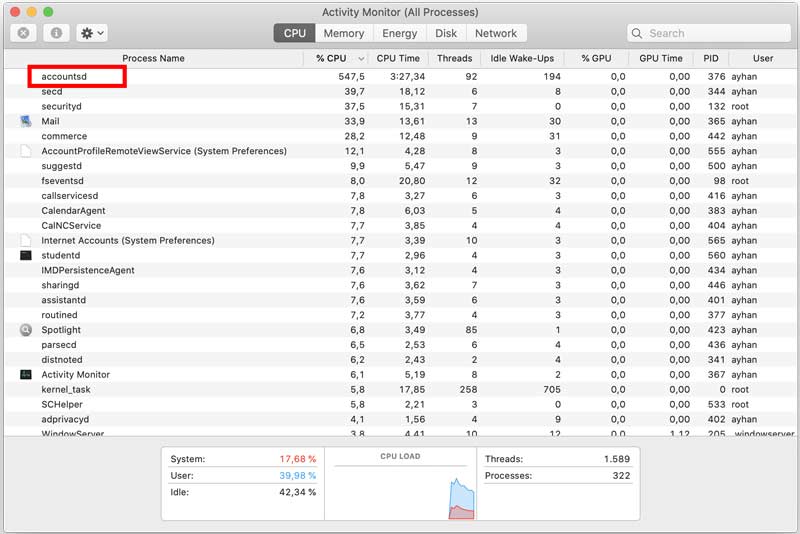
Quando quiser visualizar e gerenciar suas senhas de chaves armazenadas, você pode usar o poderoso iPhone Password Manager. Ele foi especialmente projetado para gerenciar todos os tipos de senhas da Apple em seu Mac, iPhone e iPad. Pode ser uma alternativa de chaveiro do iCloud para armazenar e editar suas contas da Apple, logins, senhas de aplicativos e outros.

Downloads
Gerenciador de Senhas de Chaves do iCloud
100% seguro. Sem anúncios.
100% seguro. Sem anúncios.

Quando as informações da sua conta Apple estiverem fora de sincronia ou as chaves do iCloud estiverem bloqueadas devido à inatividade do seu Mac por um período, você verá a mensagem Contasd deseja usar as chaves de login. Você pode inserir a senha do chaveiro para removê-lo. Se a mensagem de chave de login de contas aparecer repetidamente na tela do seu Mac, você pode usar as três soluções abaixo para corrigi-la.
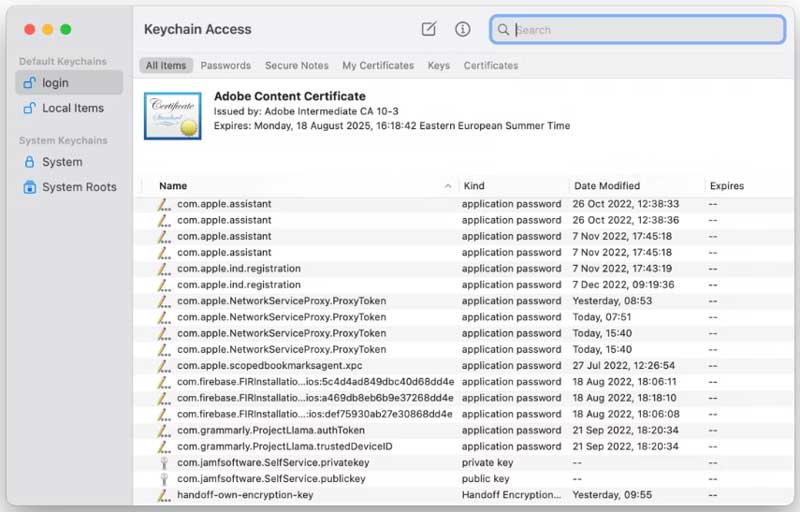
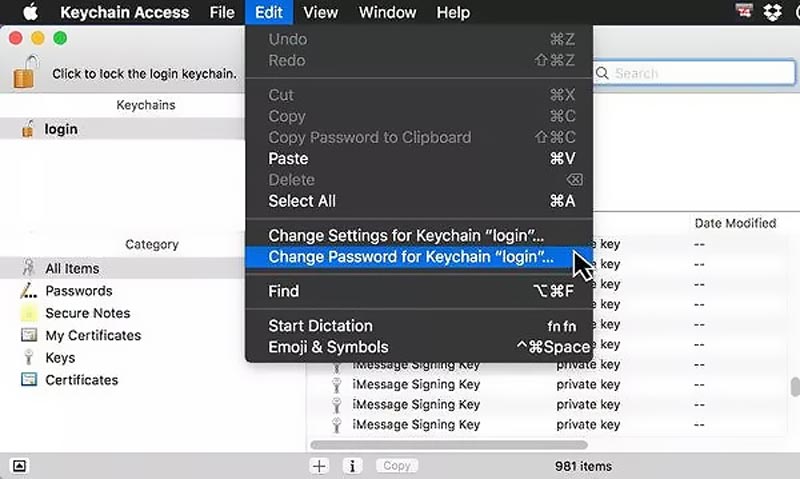
Quando você vir que a mensagem Accountsd want to use the login keychain reaparece na tela do seu Mac, você pode criar uma nova chave de login para removê-la. O Mac manterá a versão mais antiga do chaveiro e reterá todas as senhas e detalhes da conta armazenados.
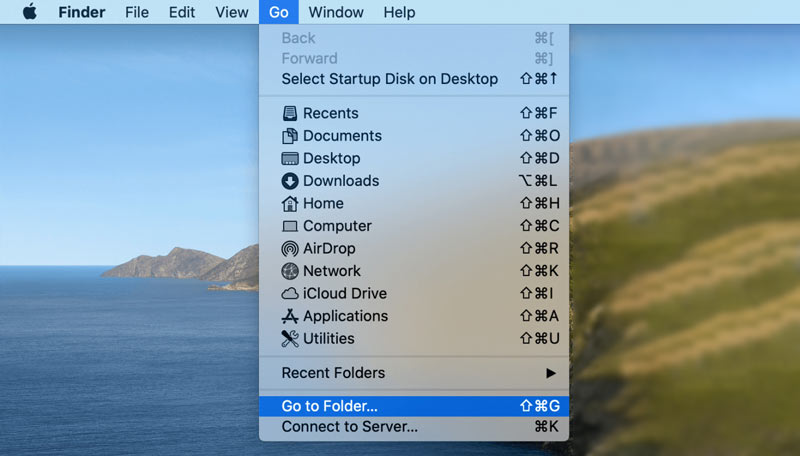
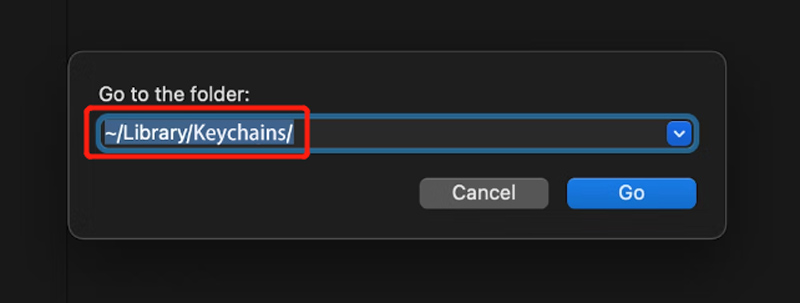
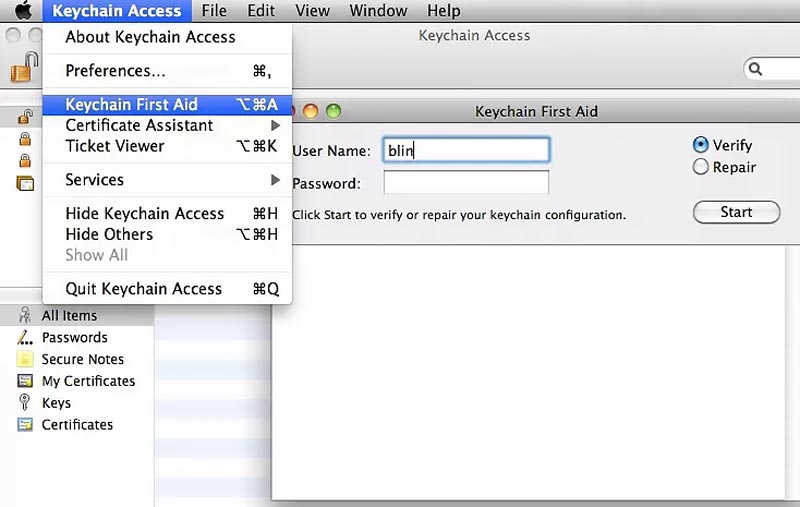
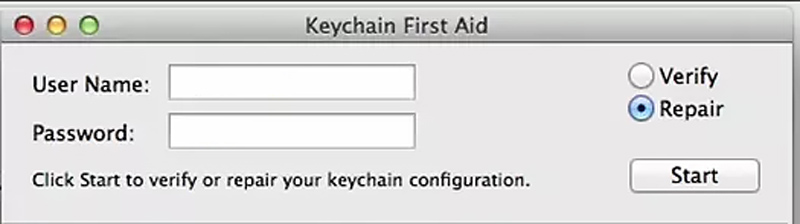
Como você redefine o chaveiro local em um Mac?
Abra o Acesso às Chaves no Mac, clique no menu superior Acesso às Chaves e vá para Preferências. Agora você pode usar o recurso Redefinir minhas chaves padrão para redefini-lo. Aqui você precisa inserir uma nova senha de chaveiro e clicar no botão OK para confirmar isso.
Por que o Accountsd deseja usar a mensagem de chave de login?
Quando o seu Mac estiver inativo por um longo período de tempo ou a senha da sua conta ou senha do chaveiro estiver fora de sincronia, o chaveiro será bloqueado automaticamente. O sistema solicitará que você insira sua senha de login novamente para identificá-lo.
Como você desliga o Keychain em um Mac?
Para desativar o Keychain em um Mac, você pode clicar no menu Apple superior e escolher a opção Preferências do sistema na lista suspensa. Na janela pop-up System Preferences, você pode selecionar seu ID Apple e escolher iCloud no painel esquerdo. Localize o recurso Chaveiro e desative-o lá.
Conclusão
Quando você vê o Accountsd quer usar o chaveiro de login mensagem, você pode usar as três soluções recomendadas para corrigi-lo. Você pode nos enviar uma mensagem se o problema persistir.

O iPhone Password Manager é uma ótima ferramenta para encontrar todas as senhas e contas salvas no seu iPhone. Ele também pode exportar e fazer backup de suas senhas.
100% seguro. Sem anúncios.
100% seguro. Sem anúncios.